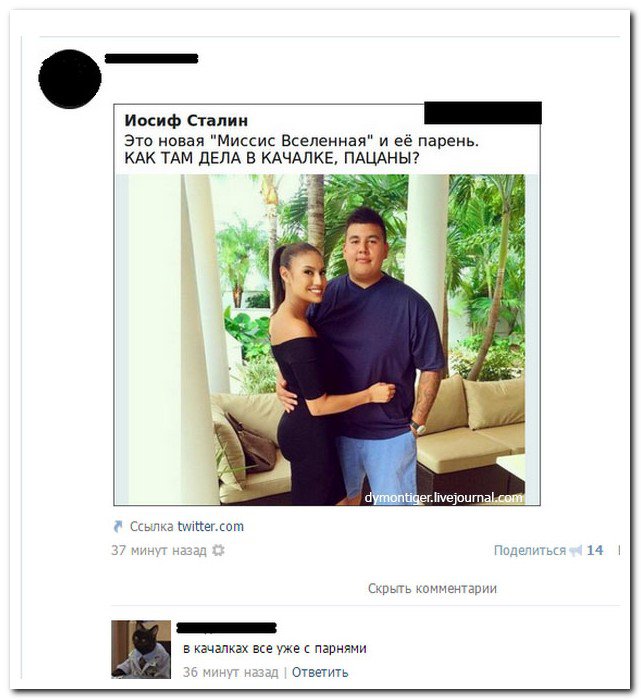Как прокомментировать проблему? Готовимся к ЕГЭ
Похожие презентации:
Как определить и сформулировать проблему текста
Комментируем проблему исходного текста
Задание № 25. Проблема и комментарий к ней
Задание № 25. Проблема исходного текста. Комментарий. Авторская позиция
Комментарий к сформулированной проблеме
Сочинение на ЕГЭ. Комментарий к проблеме (урок 2)
ЕГЭ — 2017. Комментируем сформулированную проблему текста
Проблема текста. Готовимся к ЕГЭ
Как определить и сформулировать проблему текста
Сочинение ЕГЭ: проблема и комментарий
1. Как прокомментировать проблему?
Готовимся к ЕГЭПрезентация выполнена
учителем русского языка и литературы
Васьковой Ольгой Валерьевной
2. Определение
Комментарий – рассуждения, пояснительныезамечания по поводу чего-либо
(Большой толковый словарь русского языка под ред. Д.Н. Ушакова)
Комментарий – 1. пояснение; 2.
 примечания; 3.
примечания; 3.толкование
(Александрова З.Е. Словарь синонимов русского языка: практический справочник)
Комментарий к проблеме – это рассуждения,
пояснительные замечания по поводу проблемы
текста, объяснение того, как проблема
раскрывается в этом тексте.
3. Обдумываем комментарий:
Нужно подумать о том, насколько актуально то, о чемпишет автор; кому и в каких ситуациях приходится
сталкиваться с подобной проблемой. Если это
возможно, то можно коснуться «истории вопроса», т.е.
коротко рассказать о том, как эту проблему
рассматривали, пытались решить другие авторы,
есть ли по этому вопросу иная точка зрения, не
совпадающая с авторской. Комментарий должен
объяснить авторский взгляд на поставленный вопрос.
4. Задача:
Комментарий выделенной проблемыпоказывает, насколько глубоко и полно
ученик понял эту проблему, сумел увидеть
ее аспекты, намеченные автором, сумел
проследить за ходом авторской мысли.

Иначе говоря, комментирование проблемы
должно показать, насколько правильно
экзаменуемый понял текст.
5. Можно выделить два типа комментария
Текстуальныйпредставляет собой
объяснение текста,
следование за автором в
раскрытии проблемы
Концепционный
в центре внимания
интерпретация проблемы
текста, ее актуальность,
столкновение различных
мнений по данному вопросу
Следует помнить, что в любом случае
комментарий должен опираться на прочитанный текст.
6. Конкретизировать содержание комментария можно с помощью следующих вопросов:
Мы отвечаем на вопросы• Что делает автор исходного текста?
(рассуждает, описывает, повествует).
• На какие аспекты этой проблемы он
особо обращает внимание?
• Что особенно его волнует?
7. Можно найти ответы на следующие вопросы:
Типичные ошибкипри комментировании проблемы:
• комментарий подменяется пересказом;
• излишне подробно цитируется
исходный текст;
• формулируется одна проблема, а
комментируется другая.

8. Мы отвечаем на вопросы
Нужно помнить!!!• Комментарий – не пересказ!!!
• Это рассуждение по поводу
основной (только одной) проблемы
текста.
• Задача – прокомментировать только
сформулированные проблемы только
данного текста!!!
9. Типичные ошибки при комментировании проблемы:
Мы-не пересказываем текст,
-не говорим об авторской позиции,
-не высказываем своего отношения,
-не рассуждаем по поводу всех
проблем текста, а только одной!
10. Нужно помнить!!!
Как проверить себя?Удачно написанный комментарий
позволяет человеку, не читавшему
текст, понять, над какой
проблемой размышлял его автор.
Речевые образцы для комментирования
авторской позиции:
Одобрение:
• Автор восхищается …;
• поражается …, удивляется …;
• словно приглашает вместе с ним
полюбоваться …;
• с интересом наблюдает за тем …;
• любуясь (чем-то), создает словесную картину;
• как добрый друг и мудрый советчик, автор
беседует с нами о…
12.
 Как проверить себя?Речевые образцы для комментирования
Как проверить себя?Речевые образцы для комментированияавторской позиции:
Нейтральная позиция (констатация фактов):
Автор размышляет о …;
словно приглашает читателя к диалогу …;
делится своими мыслями, наблюдениями …;
ставит перед читателями важную,
злободневную проблему …;
• пытается объяснить сложные философские
понятия (сложные жизненные понятия) и т.п.
13. Речевые образцы для комментирования авторской позиции:
Порицание, осуждение:• Автор с болью в сердце пишет о том, что …;
• с горечью говорит о… у автора вызывает
негодование …;
• автор не может мириться с тем …;
• с горькой иронией пишет о том …;
• свое эмоциональное, взволнованное
рассуждение автор заканчивает не менее
тревожным выводом…
14. Речевые образцы для комментирования авторской позиции:
Прочитайте текст, сформулируйте проблему, поднимаемую автором.Прокомментируйте, как автор текста подходит к решению этой проблемы
Сколько людей на свете, столько и понятий о счастье, потому
что счастье состоит в удовлетворении запросов, а запросы
бывают разные.
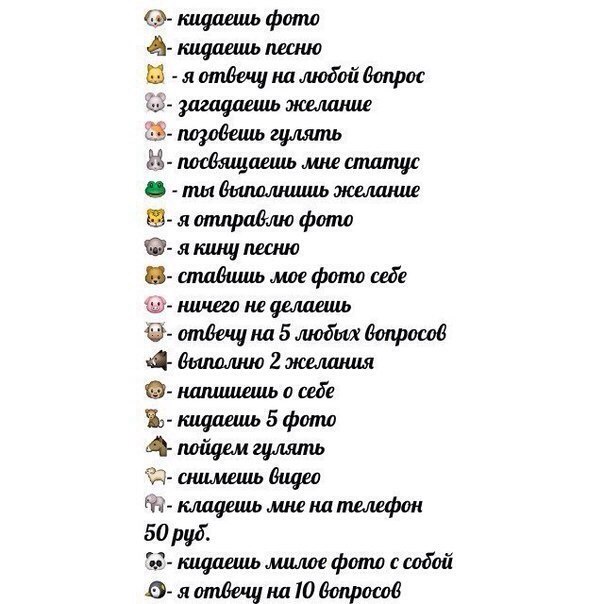 Русская пословица говорит «У каждого по горю,
Русская пословица говорит «У каждого по горю,да не поровну. У одного похлёбка жидка, у другого жемчуг мелок».
То же можно сказать о счастье. Тем не менее у любого счастья
существует фон или, вернее, основа, и есть подробности
крупных планов. Наиболее прочной и, вероятно, единственно
прочной основой является глубокая удовлетворённость главным
делом своей жизни, которое тоже у каждого человека своё. Личные
повседневные огорчения и радости (подробности крупного плана)
могут, конечно, на время заслонять основное. Но при
отсутствии основного они не могут составить счастье.
15. Речевые образцы для комментирования авторской позиции:
Заготовка для сочиненияВступление. Счастье – это (твое понимание)
Проблема. В этом тексте автор (имя) затрагивает
общечеловеческую (экологическую, нравственную,
социальную и т.д.) проблему…
Комментарий.
Рассуждая о проблеме…, автор ссылается на…
В тексте приводится…
Автор говорит (ссылается, описывает, отмечает,
подчеркивает, утверждает, доказывает, ит.

Позиция автора.
Автор глубоко убежден в том, что…
Позиция автора сформулирована весьма четко: «…»
English Русский Правила
Добавление и удаление примечания — Служба поддержки Майкрософт
Общий доступ и совместное редактирование
Общий доступ и совместное редактирование
Общий доступ и совместное редактирование
Добавление и удаление примечания
-
Предоставление общего доступа к документу
Статья -
Совместная работа над документами Word
Статья -
Добавление и удаление примечания
Статья -
Отслеживание изменений
Статья -
Принятие исправлений
Статья -
Работа с Word на мобильных устройствах
Статья
Далее: Использование Word для учебы
Word для Microsoft 365 Word для Интернета Word 2021 Word 2019 Word 2016 Word 2013 Word 2010 Word 2007 Еще. ..Меньше
..Меньше
Если прикрепить комментарии к определенным частям документа, ваши отзывы будут более понятными. Если кто-то другой прокомментироват документ, ответ на его комментарии позволит вам обсудить документ, даже если вы не в документе одновременно.
-
Выберите содержимое, которое вы хотите прокомментировать.
-
Перейдите в > просмотреть новый комментарий.
-
Введите примечание. Если вы хотите внести изменения в любое из комментариев, просто вернемся и отредактируем их.

-
Чтобы ответить на комментарий, перейдите к комментарию и выберите Ответить.
Примечание: Обратите внимание, что другие пользователи могут изменять ваши примечания. При комментарии в Office сохраняются в файле, поэтому любой человек, у кого есть доступ к файлу для редактирования, может редактировать ваше комментарий.
Потрени работайте с комментариями и другими функциями совместной работы в Word, скачав это руководство по совместной работе в Word.
Удаление примечаний
Щелкните комментарий правой кнопкой мыши и выберите удалить комментарий.
Чтобы удалить все приметки в документе, перейдите на вкладку Рецензировка, щелкните стрелку вниз на кнопке Удалить

-
Выберите содержимое, которое вы хотите прокомментировать.
-
На вкладке Рецензирование нажмите кнопку Создать примечание.
-
Введите комментарий и выберите опубликовать.
-
Чтобы ответить на цепочку при комментариев, перейдите к комментарию и выберите @mention или ответить.

Пузырьки на полях указывают, где кто-то оставил комментарий.
Потрени работайте с комментариями и другими функциями совместной работы в Word, скачав это руководство по совместной работе в Word.
Изменение примечаний
Вы можете изменить комментарий, выбрав Изменить комментарий в меню Дополнительные действия цепочки, которое находится в правом верхнем углу при комментария.
Примечание: В Word для Интернета параметр Изменить комментарий будет доступен только для комментариев, которые вы добавили. Однако имейте в виду, что другие люди по-прежнему могут редактировать ваши комментарии, изменяя Office файл.
Удаление примечаний
Вы можете удалить комментарий, выбрав удалить цепочку в меню Дополнительные действия цепочки, которое можно найти в правом верхнем углу при комментария.
Как прокомментировать видео на YouTube на ПК или мобильном телефоне
- Комментировать видео на YouTube или ответить на комментарий, оставленный другим зрителем, очень просто.
- Вы можете добавлять комментарии на своем компьютере или в приложении YouTube на мобильном устройстве.
- Прежде чем оставить комментарий, вам необходимо войти на YouTube и создать личный канал, если у вас его еще нет.
- Посетите домашнюю страницу Business Insider, чтобы узнать больше.
Комментарии под видео на YouTube иногда интереснее, чем само видео, а присоединиться к беседе можно всего несколькими щелчками мыши.
Вы можете смотреть видео на YouTube без входа в систему, но вы не можете добавлять комментарии, пока не войдете в свою учетную запись Google.
Когда вы оставляете свой первый комментарий, вы соглашаетесь создать свой собственный канал на YouTube. Это не означает, что вы должны публиковать видео (хотя вы можете).
Это не означает, что вы должны публиковать видео (хотя вы можете).
Прежде чем оставить комментарий к видео на YouTube, убедитесь, что вы вошли в систему. Если да, то ваша фотография или значок Google появится в правом верхнем углу окна браузера.
Если нет, вы увидите синее поле входа в этом углу.
1. Щелкните синее поле «Войти».
2. Вы попадете на страницу, где сможете выбрать учетную запись Google, которую хотите использовать для входа на YouTube. Нажмите на учетную запись (если она появится) или введите данные своей учетной записи.
3. На следующем экране введите пароль своей учетной записи.
4. Вы будете автоматически перенаправлены обратно на YouTube.
Если вы попытаетесь оставить комментарий, не выполнив вход, YouTube автоматически перенаправит вас на страницу входа в Google.
1. Прокрутите вниз до раздела «Комментарии». Оно находится под описанием видео.
2. Щелкните строку с надписью «Добавить общедоступный комментарий…»
3. Добавьте свой комментарий.
4. Щелкните поле КОММЕНТАРИЙ.
Введите комментарий и нажмите кнопку «КОММЕНТАРИЙ». Лора МакКэми/Business Insider Вы также можете ответить на комментарий другого пользователя: 1. Нажмите ОТВЕТИТЬ под комментарием, который хотите прокомментировать.
2. Нажмите на строку с надписью «Добавить публичный ответ…»
Вы также можете ответить прямо на любой комментарий. Лора МакКэми/Business InsiderВ некоторых видео (включая большинство детских видео) комментарии отключены. Вы не можете комментировать эти видео.
Вы не можете комментировать большинство видео с участием детей. Лора МакКэми/Business Insider Как комментировать видео YouTube на мобильном устройстве Когда вы используете приложение YouTube на своем мобильном устройстве, вы можете легко оставлять комментарии.
1. Прокрутите экран вниз, чтобы найти раздел комментариев. Если вы используете небольшое устройство, например телефон, комментарии находятся под другими рекомендуемыми видео, так что продолжайте прокручивать.
2. Щелкните строку с надписью «Добавить общедоступный комментарий…»
3. Щелкните значок с синей стрелкой, чтобы оставить комментарий.
Введите комментарий и нажмите синюю стрелку. Лора МакКэми/Business Insider Вы также можете ответить на комментарий в приложении YouTube: 1. Щелкните значок всплывающей подсказки под комментарием.
2. Нажмите на строку «Добавить публичный ответ…»
3 . Щелкните значок с синей стрелкой, чтобы записать свой ответ.
Введите ответ и нажмите синюю стрелку. Лора МакКэми/Business InsiderКак создать собственный канал YouTube для личного использования или учетную запись бренда для бизнеса
Как загрузить видео на YouTube и настроить его параметры на компьютере и мобильном устройстве
Как выйти из YouTube на компьютере или мобильном телефоне и защитить свою учетную запись
Как временно скрыть или навсегда удалить свою учетную запись YouTube и стереть все свои следы с сайта
Лаура МакКэми
Лаура МакКэми — писатель-фрилансер из района залива Сан-Франциско.
ПодробнееПодробнее
HTML-комментариев: как их использовать
- Блог Hubspot
- HubSpot.com
Загрузка
О нет! Мы не смогли найти ничего подобного.
Попробуйте еще раз поискать, и мы постараемся.
Добавление комментариев в HTML может помочь вам написать и организовать серверную часть вашей веб-страницы. Они настолько полезны, что их использование считается лучшей практикой.
Вы можете добавлять комментарии для объяснения кода, что облегчит его редактирование в будущем или работу с другими разработчиками. Вы также можете использовать комментарии, чтобы упростить отладку, «закомментировав» строки кода, не удаляя их.
В этом посте мы более подробно рассмотрим, что такое комментарий в HTML, а также
- как писать HTML-комментарии
- как писать многострочные HTML-комментарии
- как писать встроенные комментарии HTML
- как «закомментировать» HTML
Что такое комментарий в HTML?
В HTML комментарий представляет собой фрагмент текста, который не обрабатывается веб-браузером. Комментарии заключены в теги . Эти теги сообщают браузеру, что текст внутри них является комментарием и не должен отображаться во внешнем интерфейсе.
С тегом комментариев вы можете оставлять заметки, чтобы напомнить себе, где вы остановились в процессе сборки. Вы могли бы объяснить предполагаемую функциональность раздела кода для другого разработчика или для себя в будущем. Или вы можете поручить кому-то задачу или указать на ошибку комментарием.
Короче говоря, комментарии в HTML помогают вам работать эффективнее при создании или отладке веб-сайта. Вот видео, в котором это рассматривается более подробно:
Вот видео, в котором это рассматривается более подробно:
Теперь давайте рассмотрим пример.
Как написать комментарий в HTML
Чтобы оставить комментарий в HTML, поместите — тег перед кодом и тег —> после кода, который вы хотите скрыть. Эти теги говорят браузерам игнорировать все, что находится между ними.
Например, вы создаете веб-сайт с командой разработчиков. Вы хотите оставить записку, напоминающую им, что все кнопки должны быть одного цвета.
Вот как может выглядеть ваш HTML, а также результат во внешнем интерфейсе:
См. пример комментария Pen от HubSpot (@hubspot) на CodePen.
пример комментария Pen от HubSpot (@hubspot) на CodePen.
Как видите, комментарий не отображается во внешнем интерфейсе.
Вы также можете быстро прокомментировать строку кода с помощью сочетания клавиш Ctrl + / на ПК или Command + / . Этот метод намного быстрее, чем ввод тэгов вручную.
Как написать многострочный комментарий в HTML
Чтобы создать комментарий в HTML, состоящий из нескольких строк, вы можете использовать тот же метод — просто заключите целевой текст в тегов.
См. пример комментария Pen — многострочный от HubSpot (@hubspot) на CodePen.
Как написать встроенный комментарий в HTML
Также можно оставлять встроенные комментарии между активными разделами HTML-кода:
См.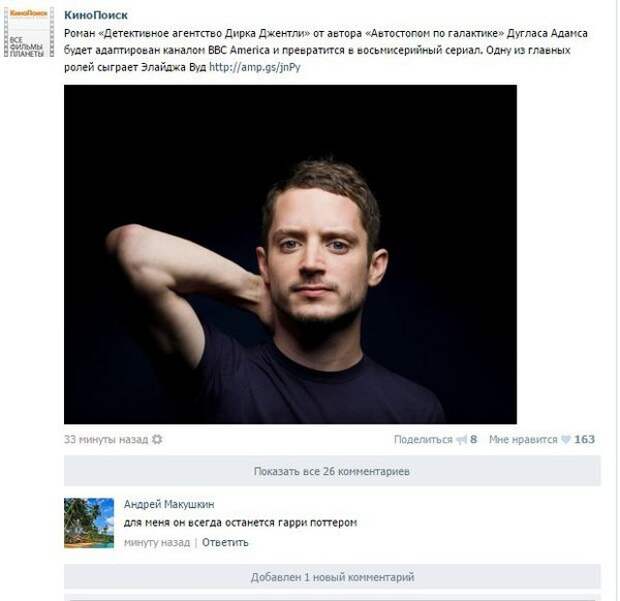 пример комментария Pen — встроенный комментарий от HubSpot (@hubspot) на CodePen.
пример комментария Pen — встроенный комментарий от HubSpot (@hubspot) на CodePen.
Комментирование в HTML
Помимо заметок для разработчиков (или себя в будущем), HTML-комментарии также пригодятся для «комментирования» участков кода. Комментирование — это временное «деактивирование» части рабочего кода комментарием.
Комментирование преследует две основные цели. Во-первых, это отладка: при обнаружении ошибки вы можете «деактивировать» различные части своего кода с помощью комментариев, проверить, возникает ли ошибка, и повторять процесс до тех пор, пока не будет найден ошибочный код.
Вот как будет выглядеть «закомментирование» кнопки из последнего примера:
См. пример комментария Pen: комментирование HubSpot (@hubspot) на CodePen.
Вторая цель — сохранение старых версий вашего кода. Поскольку закомментирование означает, что код останется видимым в серверной части, это может быть способом сохранения старых частей кода для разработчиков, которые только присоединяются к веб-проекту или унаследовали его.
Допустим, я запускаю несколько A/B-тестов и обнаруживаю, что кнопка не получает никаких кликов, и я хочу ее удалить. В этом случае я мог бы прокомментировать это, оставив примечание о том, что кнопка призыва к действию на нижней странице не конвертируется. Затем следующий человек, который придет и попытается оптимизировать коэффициент конверсии на странице, будет знать, что нужно начать с другого размещения кнопки.
Оставление комментариев в HTML
Комментарии — это еще один способ «общаться» с людьми в вашем коде. Вы можете добавить пояснительные заметки для других участников веб-проекта или оставить себе заметки, напоминающие вам вернуться к разделу или расставить приоритеты во время следующего редизайна.
Лучшая часть? Комментарии не будут отображаться в интерфейсе вашего сайта, и их легко освоить, даже если вы только начинаете изучать HTML.
Примечание редактора: этот пост был первоначально опубликован в апреле 2021 года и обновлен для полноты картины.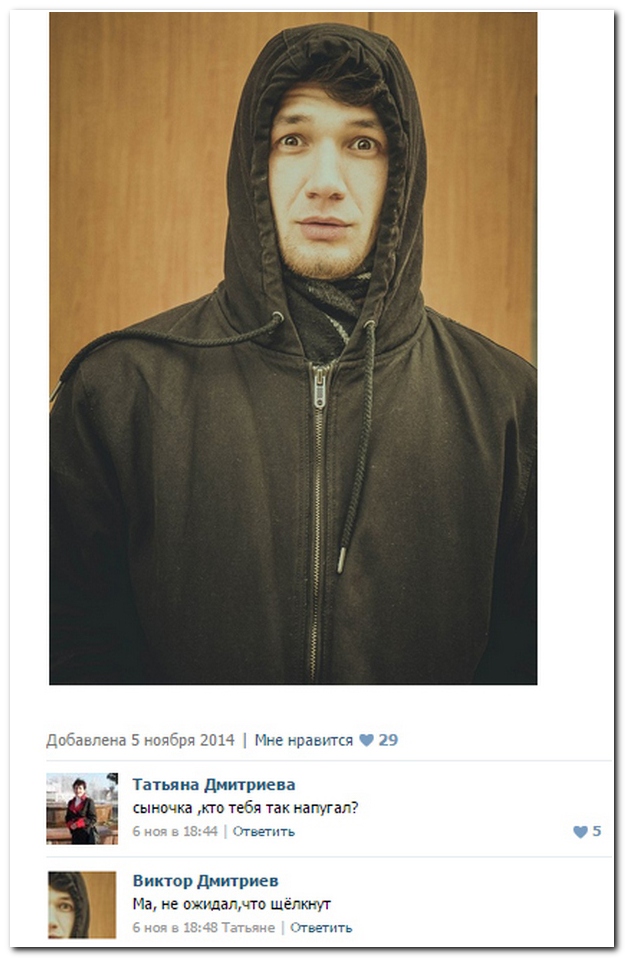
Темы: HTML
Не забудьте поделиться этим постом!
Связанные статьи
Как вызвать функцию JavaScript в HTML
17 января 2023 г.
Что нужно и что нельзя делать при добавлении разрыва строки в HTML
17 января 2023 г.
hubspot.com/website/align-text-in-html»>Как встроить карту Google в HTML [Пошаговое руководство]
02 января 2023 г.
hubspot.com/website/comment-out-in-html»>Понимание путей к файлам HTML и их использование
24 августа 2022 г.
Как создать раскрывающееся меню в формате HTML [+ примеры]
23 августа 2022 г.

Как выровнять текст по левому, правому краю и по центру в HTML
16 января 2023 г.
HTML-комментарии: как их использовать
29 декабря, 2022 г.